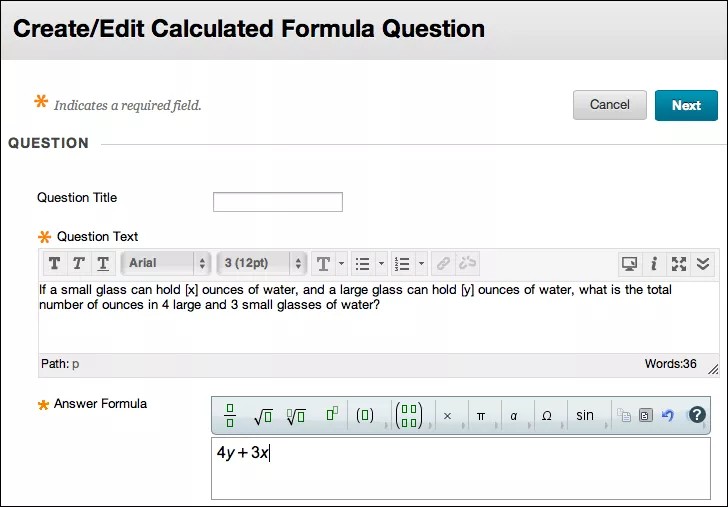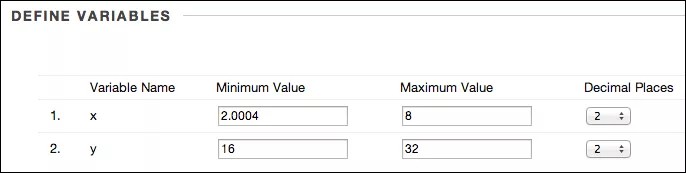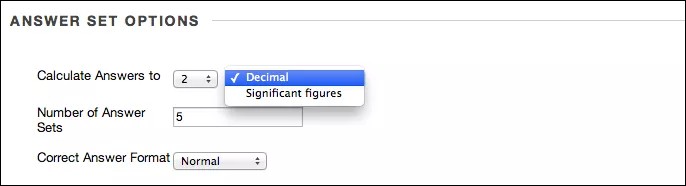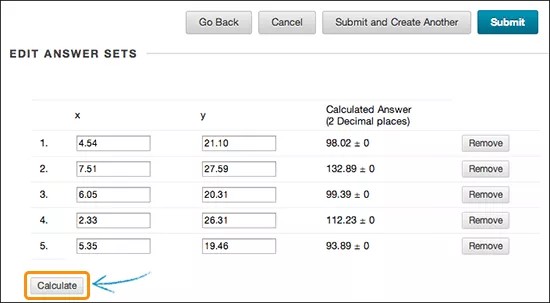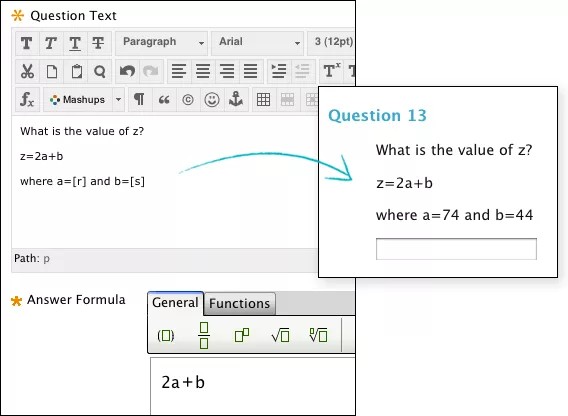Вопрос с вычислением по формуле предполагает выполнение вычисления и предоставление числового ответа. Числа в вопросе изменяются для каждого учащегося и произвольно извлекаются из установленного вами диапазона. Правильный ответ может быть определенным значением или диапазоном значений. Вы можете разрешить частичный зачет за ответы, попадающие в диапазон. Вопросы с вычислением по формуле оцениваются автоматически.
Преподаватель создал следующий вопрос.
Если маленький стакан содержит [x] мл воды, а большой — [y] мл, сколько всего миллилитров воды будет содержаться в 4 больших и 3 маленьких стаканах?
Во время просмотра этого вопроса учащимися переменные [x] и [y] заменяются значениями, произвольно извлеченными из диапазона чисел, определенного преподавателем.
Подробнее о вопросах с вычислением по формуле в программе JAWS®
Создание вопроса и формулы
- Перейдите к тесту, опросу или пулу. Выберите в меню Создать вопрос пункт Вычисленная формула.
- Текст вопроса должен содержать по крайней мере одну переменную. Переменные заключаются в квадратные скобки. При выводе вопроса переменные заменяются значениями.
Переменные должны состоять из букв, но «pi» и «e» зарезервированы и не могут быть использованы как переменные. Нельзя повторно использовать имена переменных. Переменные могут состоять из нескольких символов, например [ab] или [cd].
Во всех остальных случаях открывающей прямоугольной скобке («[») должна предшествовать обратная косая черта («\»).
- Формула ответа — это математическое выражение, используемое для поиска ответа correct. Выберите операторы с помощью функций в верхней части поля Формула ответа. В нашем примере формулой является выражение 4y+3x.
Формула не видна учащимся. Система использует формулу для определения правильного ответа.
- В разделе Параметры оставьте нулевое значение в поле Диапазон ответов, если ответ должен быть точным. Или установите диапазон правильных ответов. Вы также можете Разрешить частичный зачет и выбрать Единицы обязательны.
- Нажмите кнопку Далее, чтобы продолжить.
Определение переменных
На следующей странице можно определить переменные вопроса и выбрать параметры для автоматического создания набора ответов.
- В разделе Определите переменные укажите минимальное значение и максимальное значение для каждой переменной. Во время представления вопроса учащемуся система заменяет переменные значением, произвольно выбранным из установленного вами диапазона. В полях значений можно использовать экспоненциальное представление. Выберите число в поле Десятичные разряды для каждого значения переменной.
Выбранное количество десятичных разрядов может повлиять на максимальное и минимальное значения переменной. Например, вы установили минимальное (0,0000004) и максимальное (1) значения и выбрали 2 десятичных разряда. Система округляет оба числа до двух десятичных разрядов и, таким образом, создает переменные в наборе вопросов, используя значения в диапазоне 0,00–1,00.
- В разделе Параметры набора ответов в меню Вычислить ответы для выберите значение параметра Десятичное число или Значащие цифры для созданных правильных ответов. Если используются конечные нули, необходимо десятичное число, чтобы система Learn принимала нули за значащие цифры. Введите количество наборов ответов — оно будет равно максимально возможному числу вариантов вопроса. Выберите нормальный или экспоненциальный формат ответов correct.
- Нажмите кнопку Вычислить, чтобы создать и просмотреть наборы ответов в системе. Нажмите кнопку Далее, чтобы просмотреть наборы ответов. На следующей странице вы можете изменять наборы ответов, но делать это вручную не рекомендуется. Нажмите кнопку Назад, чтобы вернуться к предыдущей странице, или Отмена, чтобы выйти.
Изменение наборов ответов
На последней странице процедуры отображаются наборы ответов, созданные системой. Каждый набор представляет один из возможных вариантов вопроса, которые могут быть предложены учащимся.
- Вы можете изменить значения переменных для каждого набора вопросов в соответствующих полях. Нажмите кнопку Вычислить, чтобы обновить вычисляемые ответы и сохранить свои изменения перед сохранением.
- Нажмите кнопку Удалить в строке набора вопросов, чтобы удалить его и разрешить системе автоматически заменить его другим набором. Чтобы уменьшить количество наборов, нажмите кнопку Вернуться и измените количество наборов ответов в разделе Параметры набора ответов.
- По желанию введите отзыв для правильных ответов и неправильных.
- Нажмите кнопку Сохранить или Сохранить и создать другой, чтобы добавить вопрос к тесту.
Задание вариантов ответов
На первой странице процедуры создания вопроса можно выбрать параметрРазрешить частичный зачет или Единицы обязательны. После установки флажка отображаются дополнительные параметры.
В этом примере можно увидеть следующее.
- за ответ в диапазоне плюс-минус 4 назначается 100 % максимально возможного количества баллов;
- за ответ в диапазоне частичного зачета плюс-минус 5–8 назначается 50 % от максимально возможного количества баллов.
Доступны варианты, перечисленные ниже.
- Диапазон ответов. Диапазон ответов, за которые назначается частичный зачет. Выберите Числовой или Процентный диапазон. Если ответ должен быть точным, введите нулевое значение диапазона.
- Разрешить частичный зачет. Разрешение частичного зачета для менее точного диапазона ответов. Установите Процент частичного зачета баллов, который будет присвоен за ответ, попадающий в диапазон частичного зачета.
- Единицы обязательны. Ответ учащегося должен содержать единицы измерения. Введите Единицы ответа и Процент баллов за единицы, которые будут начислены за правильное указание единиц измерения.
Примеры
В этих примерах используются переменные в формулах. Можно видеть, как преподаватель создал текст вопроса, который в результате увидел учащийся.
Пример 1
Пример 2